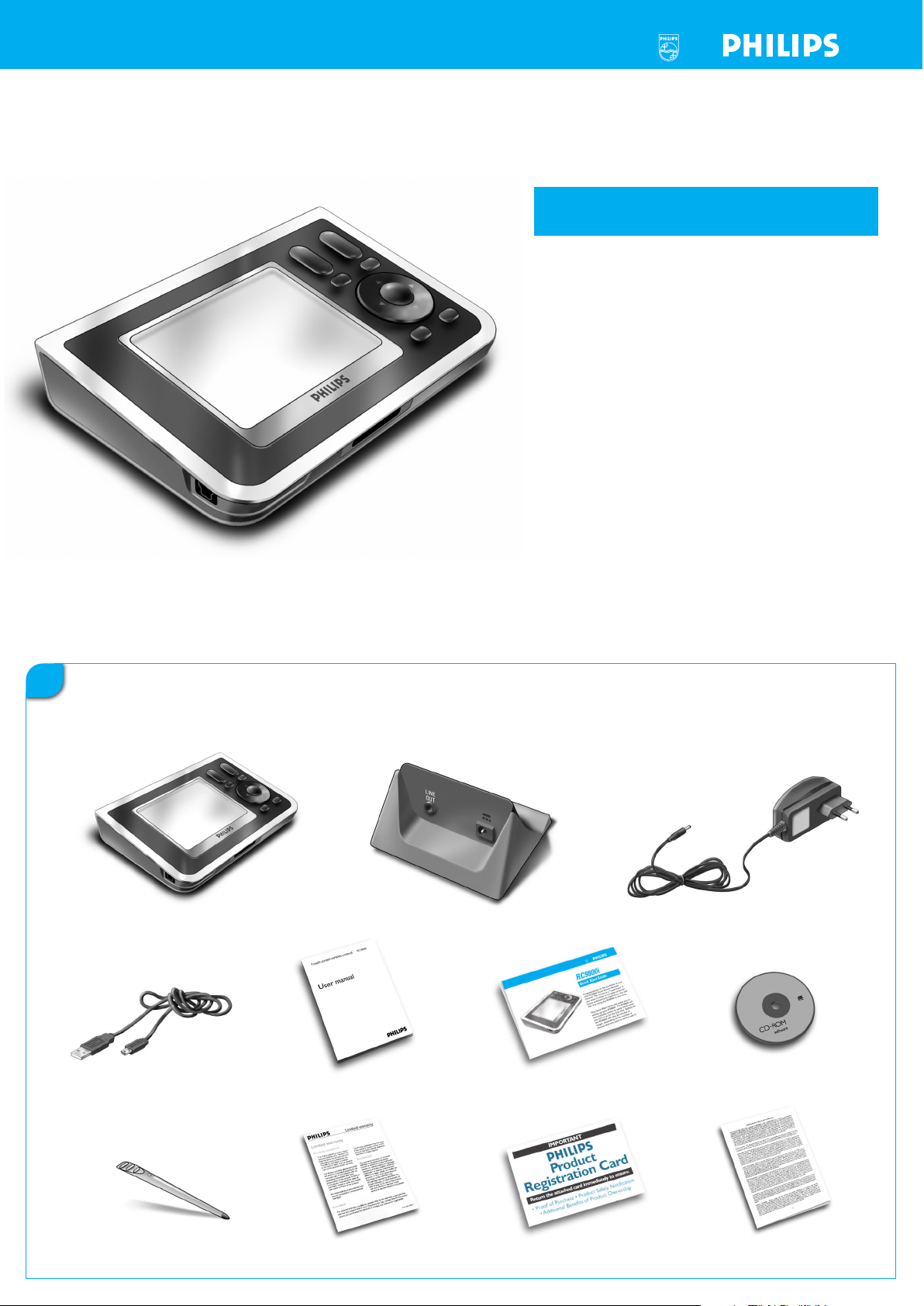
RC9800i
Hurtigstartguide
Gratulerer med din nye RC9800ifjernkontroll med berøringsskjerm!
Denne enheten er noe du bare "må ha"
hvis du vil ha en virkelig avansert
hjemmekinoopplevelse. Du vil oppdage at
RC9800i-enheten er svært brukervennlig.
Denne hurtigstartguiden vil hjelpe deg
med å sette opp RC9800i-enheten.
RC9800i-enheten settes automatisk i
oppsettmodus første gang du slår den på.
Det vil ta en halv time eller mer å sette
opp RC9800i-enheten, avhenging av hvor
mange enheter du vil styre med den.
1
Innhold
RC9800i-fjernkontroll med berøringsskjerm leveres med følgende deler:
RC9800i
USB-kabel
Brukerhåndbok
(EN, FR, ES)
Holder
Hurtigstartguide
(EN, FR, ES)
Strømadapter
Programvare for Media Manager
Pekepenn
Garantiinformasjon
Registreringskort for garanti
Lisensavtale for sluttbruker
3104 205 3338.2
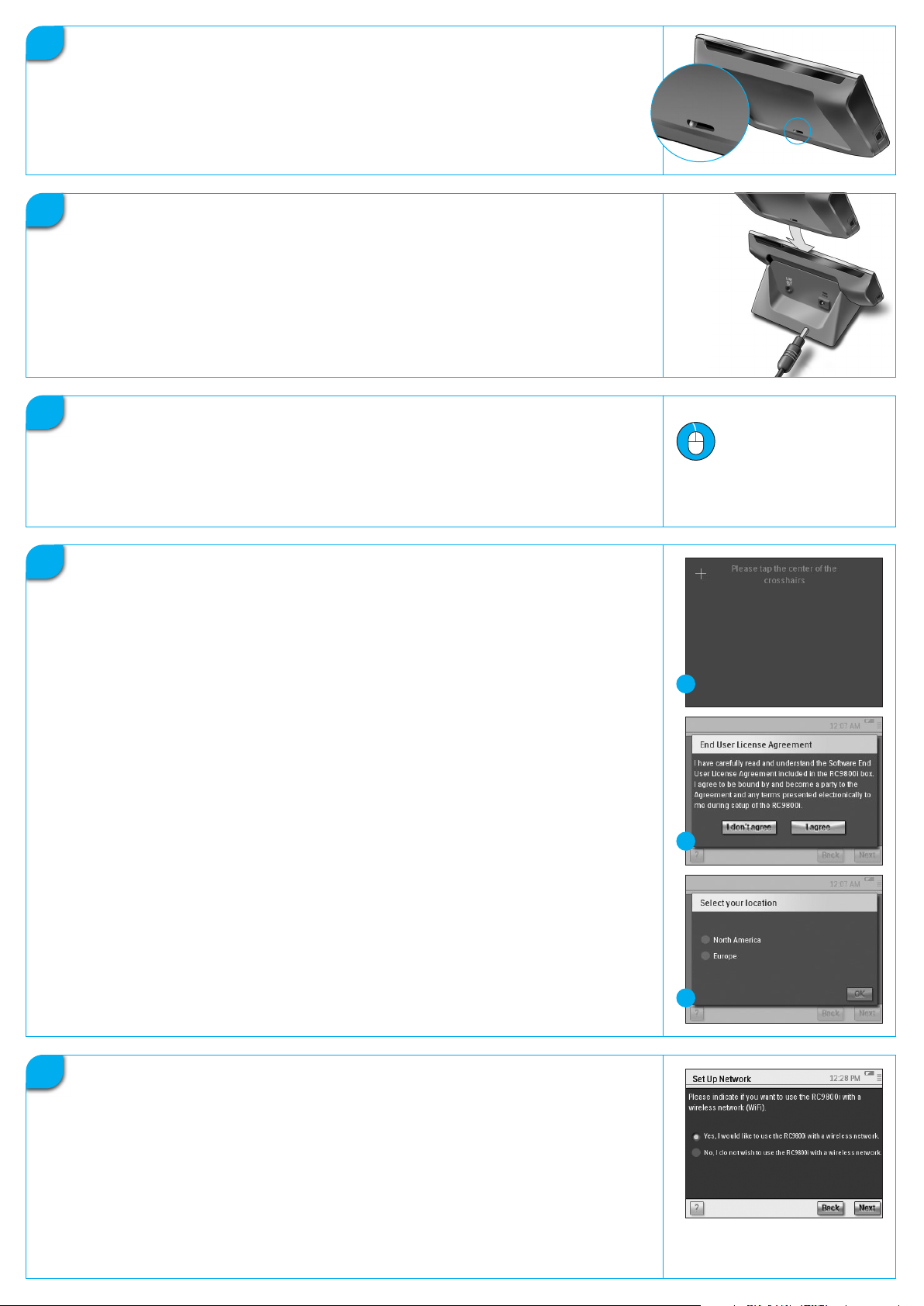
2
Slå på RC9800i-enheten
Slå på RC9800i med av-/på-bryteren (I = PÅ, 0 = AV) som er plassert på baksiden
av RC9800i.
Tips: Du kan bruke pekepennen til å skifte fra en posisjon til en annen.
3
Lade batteriet
Koble strømadapteren til holderen og plasser RC9800i-enheten i holderen. Det tar
rundt tre timer å lade batteriet fullt opp. Du kan fortsette med oppsettsprosedyren
nedenfor mens du lader.
4
Oppdater RC9800i-enheten med den nyeste
programvaren
Vi anbefaler at du oppdaterer RC9800i-enheten med den nyeste programvaren før
du setter opp enheten. Åpne nettleseren på datamaskinen din, gå til
http://www.homecontrol.philips.com/downloads, og følg instruksjonene.
www.homecontrol.philips.com/
downloads
5
Kalibrer berøringsskjermen og kontroller
lisensavtalen for sluttbrukere
A Trykk på trådkorsene for å kalibrere berøringsskjermen (fig. 1). Bruk pekepennen
til å kalibrere berøringsskjermen for å få best resultat.
B Les lisensavtalen for sluttbrukere nøye. Bruken av RC9800i-enheten er underlagt
lisensavtalen for sluttbrukere av programvare som følger med RC9800i-enheten,
og alle betingelser som du presenteres for elektronisk når du setter opp RC800ienheten (fig. 2).
C Velg stedet der du befinner deg (fig. 3).
1
2
3
6
Trådløs bruk
Noen funksjoner på RC9800i-enheten er bare tilgjengelige i et trådløst nettverk
(f.eks. bla gjennom digitale mediefiler på en PC i et trådløst nettverk).
Skal du bruke RC9800i-enheten i et trådløst nettverk?
Hvis ja, gå til del 7 Nettverksinnstillinger.
Hvis nei, gå til del 8
Innstillinger for dato og klokkeslett.

7
Nettverksinnstillinger
Hvis du bruker et trådløst nettverk uten kryptering, vil RC9800i-enheten automatisk
koble seg til dette. Hvis ikke RC9800i-enheten finner nettverket automatisk, må du legge
til noen flere innstillinger som forklart nedenfor.
A Vil du bruke gjeldende nettverksinnstillinger (fig. 1)?
Hvis ja, velg Next [neste] på RC9800i-enheten, og fortsett med
del 8 Innstillinger for
dato og klokkeslett.
Hvis nei, velg Change [endre] for å endre innstillinger på det trådløse tilgangspunktet
(WAP, Wireless Access Point). Fortsett deretter til trinn B nedenfor.
Merk: Vi anbefaler deg å ha innstillingene for det trådløse tilgangspunktet, for du vil trenge denne informasjonen i de
neste trinnene.
B Angi navnet på det trådløse tilgangspunktet i tekstfeltet SSID (når du trykker på
tekstfeltet, vises et tastatur), eller velg Find [finn] for å søke etter tilgjengelige
nettverk (fig. 2).
Fortsett deretter til trinn C nedenfor.
Merk: Kontroller at det trådløse tilgangspunktet opererer i infrastrukturmodus. Se i brukerhåndboken for det trådløse
tilgangspunktet for informasjon om hvordan du bytter infrastrukturmodus for det trådløse tilgangspunktet.
Merk: Hvis du bruker et 802.11g trådløst tilgangspunkt, må du kontrollere at det opererer i flermodus. Se i
brukerhåndboken for det trådløse tilgangspunktet for informasjon om hvordan du angir flermodus i det trådløse
tilgangspunktet.
Merk: Hvis navnet på det trådløse tilgangspunktet (SSID) ikke vises, må du skrive det inn manuelt, fordi Find [finn] ikke
viser SSID for det trådløse tilgangspunktet.
Merk: Hvis det trådløse tilgangspunktet filtrerer MAC-adresser, må du legge til RC9800i-enhetens MAC-adresse i listen
over tillatte MAC-adresser i det trådløse tilgangspunktet. Hvis du ikke gjør det, kan ikke RC9800i-enheten koble til det
trådløse nettverket. Hvis du vil finne MAC-adressen til RC9800i-enheten, må du velge Change [endre] på skjermbildet
Network Setup [nettverksoppsett], og deretter Current status [gjeldende status]. Se i brukerhåndboken for det trådløse
tilgangspunktet hvis du vil ha informasjon om hvordan du legger til RC9800i-enhetens MAC-adresse i listen over tillatte
MAC-adresser.
1
2
C Velg de sikkerhetsinnstillingene som gjelder for nettverket (fig. 2). Disse
sikkerhetsinnstillingene avhenger av konfigurasjonen av det trådløse tilgangspunktet.
■ Velg None [ingen] hvis nettverket ikke bruker noen form for kryptering.
■ Velg WEP hvis nettverket koder all kommunikasjon med en WEP-krypteringsnøkkel
(nøkkelkode). Denne nøkkelkoden består av:
■ 10 heksadesimaltegn (0…9, A…F) hvis 64-biters kryptering brukes
■ 26 heksadesimaltegn (0…9, A…F) hvis 128-biters kryptering brukes
Husk at RC9800i-enheten bruker en nøkkelkode (0…9, A…F) for det trådløse
tilkoblingspunktet, IKKE en passordfrase, som kan være en leselig setning.
Merk: Når du skriver inn en nøkkelkode bør du dobbeltsjekke at du skriver den inn riktig.
■ Velg WPA hvis nettverket koder all kommunikasjon ved hjelp av en WPA-
passordfrase. Denne passordfrasen består av minst 8 og maksimalt 63
alfanumeriske tegn.
Fortsett deretter til trinn D nedenfor.
D Når du velger Obtain IP automatically [finn IP automatisk] (fig. 2), tildeler det
trådløse tilgangspunktet automatisk en dynamisk IP-adresse til enhetene dine.
Hvis du derimot har tilordnet en fast IP-adresse til RC9800i-enheten, må du ikke
velge Obtain IP automatically [finn IP automatisk], men i stedet velge IP Settings
[IP-innstillinger] og fylle ut de aktuelle feltene.
Fortsett deretter til trinn E nedenfor.
E Velg Use HTTP Proxy [bruk HTTP-proxy] hvis Internett-leverandøren din bruker det
(fig. 2), og klikk på Proxy Settings [Proxy-innstillinger] for å skrive inn nødvendig
informasjon. Du trenger som oftest ikke å fylle ut Use HTTP Proxy [bruk HTTP Proxy].
F Velg Next [neste] for å ta i bruk nettverksinnstillingene.
8
Innstillinger for dato og klokkeslett
Still inn dato og klokkeslett.
Hvis du bruker RC9800i-enheten i et trådløst nettverk som er koblet til Internett, kan
du stille inn RC9800i-enheten slik at den henter tidsinformasjon fra Internett. Du kan
også stille inn dato og klokkeslett manuelt.

9
Oppsett for rom og AV-enheter: rom
Legg til et eller flere rom med audio/video-utstyr som du vil styre med RC9800ienheten.
Tips: Begynn med å legge til det første rommet. Deretter kan du gå tilbake til oppsettsmoduset og legge til flere rom.
10
Oppsett for rom og AV-enheter: AV-enheter
A Legg til alle enhetene du vil styre med RC9800i-enheten i hvert rom (fig. 1). Du
vil få noen tilleggsspørsmål om hver enhet du legger til.
B Enhetstype
Du kan velge blant alle enhetene som står oppført nedenfor (fig. 2):
Amplifier [forsterker] Media Center PC [mediesenter-PC]
CD (CDR) player [CD (CDR)-spiller] PVR (DVR, Tivo, Replay TV osv.)
Cable Box (no PVR) [kabelboks (ikke PVR)] Projector [prosjektor]
DVD Player [DVD-spiller] Receiver (Amplifier + Tuner) [mottaker
(forsterker + tuner)]
DVDR (+HDD) Satellite Receiver (no PVR)
[satellittmottaker (ikke PVR)]
DVD - VCR [DVD – videospiller] TV
Game Console [spillkonsoll] Tuner (Radio)
Home Cinema / Home Theater [hjemmekino] VCR [videospiller]
Media Adapter [medieadapter]
1
2
Merk: Hvis du legger til en kabelboks eller en satellittmottaker som er utstyrt med en PVR-funksjon, må du velge
PVR.
C Velg varemerke
Bruk alfabetknappene til å gå til den riktige merkelisten (fig. 3).
Merk: Disse knappene fungerer som knappene på en mobiltelefon: Trykk på en knapp for å gå til en merkeliste
som begynner på den første bokstaven, trykk to ganger for listen som begynner med den andre bokstaven, tre
ganger for den tredje bokstaven, osv.
Velg merket til enheten og velg Next [neste].
D Modellnummer
Skriv inn modellnummeret hvis du kjenner til det (fig. 4). Hvis ikke du vet
nummeret, lar du tekstfeltet stå blankt og velger Next [neste].
Merk: Hvis du har flere enheter av samme merke og type, anbefaler vi at du skriver inn modellnummeret. Da vil
RC9800i-enheten automatisk kopiere all relevant informasjon når du legger til den neste enheten av samme type,
slik at du sparer tid.
E Koder til fjernkontrollen
RC9800i-enheten bruker en infrarød sensor til å lese infrarøde koder. Denne
sensoren sitter på toppen av RC9800i-enheten og er merket med to hvite felt.
Når IR-kodene leses, må du passe på å gjøre følgende:
■ Sikt med den originale fjernkontrollen til enheten mot den infrarøde sensoren
på RC9800i-enheten. Hold den på ca 5 cm avstand (fig. 5):
■ Sikt på området mellom de to hvite feltene på toppen av RC9800i-enheten.
■ Trykk på knappen på den originale fjernkontrollen i ca 2 sekunder.
■ Pass på at RC9800i-enheten ikke peker mot lyskilder som for eksempel
fluorescerende lamper.
3
4
5
Det er tre ulike måte å lære kodene til fjernkontrollen på ved hjelp av
AV-enheten (fig. 6):
■ Hvis du har den originale fjernkontrollen til enheten, velger du Learn & Match
[lær og finn samsvar].
■ Hvis du ikke har den originale fjernkontrollen, eller hvis ikke Learn & Match
[les og kombiner] finner kodene som hører til fjernkontrollen, velger du
Autoscan [automatisk søk].
■ Hvis verken Learn & Match [les og kombiner] eller Autoscan [automatisk søk]
finner tilhørende koder, velger du Select & Try [velg og prøv].
forts.
6

forts.
F Slå på
RC9800i-enheten avgjør hvilken metode som er best for å slå på enheten.
Følg instruksjonene på skjermen (fig. 7).
G Kanalvalg
Merk: Dette trinnet vises bare for enheten som har en innebygd tuner.
RC9800i-enheten stiller deg spørsmål for å finne den beste metoden for å stille
inn 1-, 2- og 3-sifrede kanaler. Følg instruksjonene på skjermen (fig. 8).
H Velg inngangssignal
Merk: Dette trinnet vises bare på enheter som godtar inngangssignaler fra eksterne enheter.
Du får spørsmål om eksterne inngangssignaler, f.eks. audio/videoinngangskilder som sender audio/video-signaler til enheten (fig. 9). Disse kan
være merket AV1, AV2, EXT1, EXT2 osv. (fig. 10).
Tips: Slå på alle inngangsenheter.
Legg til navnet på inngangskilden i listen når du blir bedt om det. Sørg for
følgende:
■ Les nøye gjennom alle alternativene (fig. 9). Noen alternativer ser svært like
ut, men er veldig forskjellige. Velg den metoden for inngangsvalg som passer
best i din situasjon.
■ Velg ALLE inngangssignalene (fig. 11), også de du aldri bruker eller som det
ikke er koblet noen eksterne enheter til for øyeblikket. RC9800i-enheten må
vite den nøyaktige sekvensen for enhetenes inngangssignalkilder for å
kontrollere utstyret riktig.
7
8
9
10
Gjenta trinn A–H i del 10 for hver enhet du vil styre med RC9800i-enheten.
11
Sette opp aktiviteter
RC9800i-enheten vil nå samle informasjon om aktivitetene som AV -utstyret brukes til
(f.eks. se en DVD, høre på en CD, osv.).
Sørg for at alle AV-enheter er riktig koblet til før du fortsetter. Velg alle aktiviteter du vil
konfigurere på RC9800i-enheten. Du kan alltid gjøre dette på nytt på et senere
tidspunkt.
Merk: Hvis du vil vite mer om aktiviteter og aktivitetsbasert kontroll, kan du lese i Hva du bør vite om aktivitetsbasert
kontroll på side 12 i brukerhåndboken. Denne bakgrunnsinformasjonen er ikke obligatorisk for oppsett av aktiviteter.
Alle aktiviteter blir konfigurert rom for rom under oppsettet av aktiviteter.
12
Elektronisk programguide (EPG)
RC9800i-enheten leveres med gratis abonnement på Philips' elektroniske EPGservice. Før du kan bruke EPG-programmet på RC9800i-enheten, må du først legge
inn noen servicerelaterte innstillinger. Noen av disse service-relaterte
innstillingene skal foretas på en PC via en nettleser, IKKE på RC9800i-enheten. Se
side 46–50 i brukerhåndboken hvis du vil ha informasjon om hvordan du setter
opp EPG.
11
www.homecontrol.philips.com/
epg

13
RC9800i-enheten er nå klar til bruk.
Du kan nå begynne å bruke RC9800i-enheten. Hvis det blir nødvendig, kan du
endre innstillingene i oppsettet ved først å velge , og deretter Settings
[innstillinger].
Slå av alt AV-utstyret før du fortsetter til del 14 Bruke RC9800i-enheten.
14
Bruke RC9800i-enheten
Kontrollere aktiviteter
Når du er ferdig med oppsettet, vises RC9800i-"hjemmesiden" automatisk (fig. 1). Fra
dette skjermbildet kan du starte Watch [se]- og Listen [hør]-aktiviteter ved å trykke på
den tilsvarende linjen. På neste skjermbilde (fig. 2) kan du velge aktivitet (f.eks. Watch
TV [se på TV], Watch DVD [se på DVD], osv.) ved å trykke på det tilsvarende ikonet på
undermenyen. Når RC9800i-enheten har samlet all relevant informasjon under
oppsettet, går aktivitetene helt automatisk:
■ RC9800i-enheten slår på alle aktuelle enheter, velger riktige inngangssignaler og
stiller inn riktige kanaler.
■ RC9800i-skjermen viser de kontrollknappene som er relevante for den aktiviteten
du har valgt (fig. 3).
Det finnes flere skjermbilder med kontrollknapper for de fleste aktivitetene. Du
kan bla gjennom disse aktivitetskontrollskjermbildene ved hjelp av Side-knappen
fig. 3).
Du kan når som helst velge en annen aktivitet ved å velge det tilsvarende ikonet på
undermenyen.
Ta i bruk Hjelp-knappen for å gå tilbake til hjemmesiden.
1
2
Synkroniseringsveiviser
Når RC9800i-enheten sender fjernkontrollkommandoer til forskjellige enheter som er
involvert i en aktivitet, kan noe sperre synslinjen mellom RC9800i-enheten og enheten
som blir styrt (f.eks. hvis noen går forbi enheten som styres). Da vil ikke
fjernkontrollsignalene rekke frem til enheten de skal styre. Dermed kan systemet bli
desynkronisert:
■ en enhet slås av i stedet for på; eller
■ feil inngangssignal velges; eller
■ en enhet stilles inn på feil kanal
Hvis en slik situasjon oppstår, kan du velge spørsmålstegnikonet nederst i høyre
hjørne i skjermbildet. Dette starter synkroniseringsveiviseren, som åpner et
skjermbilde med noen få knapper der du, avhengig av aktiviteten, kan skifte
inngangssignal eller kanal og slå enheter av og på. Med disse knappene kan du
synkronisere systemet på nytt.
Individuell enhetskontroll
Med Individual Device Control [individuell enhetskontroll] kan du styre én enhet
utenfor andre aktiviteter. På skjermbildet for Individual Device Control [individuell
enhetskontroll] får du tilgang til sjeldnere brukte funksjoner enn de som finnes på
skjermbildene for aktivitetskontroll.
Du får tilgang til på Individual Device Control [individuell enhetskontroll] på
hjemmesiden ved å trykke på og velge Individual Device Control [individuell
enhetskontroll]. En liste over tilgjengelige enheter som du kan se eller høre på i det
aktuelle rommet åpnes.
3
15
Kundestøtte
Trenger du hjelp raskt? Les brukerhåndboken først for å få raske tips om hvordan
du bedre utnytter Philips-produktet bedre. Hvis du har lest instruksjonene og
likevel trenger hjelp, kan du gå til vårt webområde for hjelp på
www.homecontrol.philips.com eller ringe 2270 8250 mens du har produktet i
nærheten.
www.homecontrol.philips.com
✆ 2270 8250
